- Autora Jason Gerald [email protected].
- Public 2023-12-16 11:00.
- Última modificació 2025-01-23 12:08.
De vegades, cal que el fons sigui transparent per crear una imatge preparada per penjar-la al web o en crear capes. Tot i que aquesta tasca es pot realitzar amb un editor d’imatges com Photoshop o un altre programa d’edició d’imatges professional, no tothom s’ho pot permetre. Per sort, podeu fer un fons transparent fàcil i gratuït.
Pas
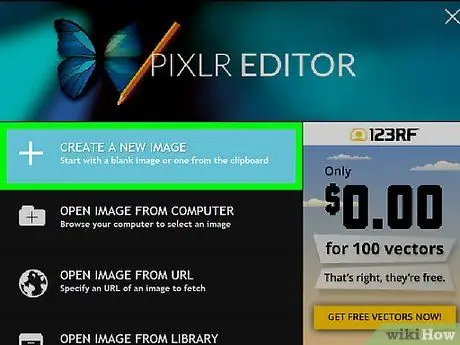
Pas 1. Obriu l'aplicació web Pixlr i seleccioneu "Crea una imatge nova"
Empleneu la informació necessària i assegureu-vos de marcar la casella "Transparent" a l'extrem inferior esquerre de la pantalla.
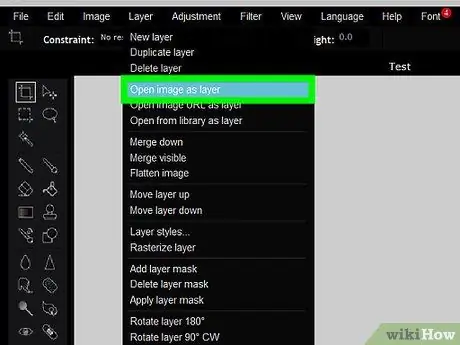
Pas 2. Feu clic a "capes" i, a continuació, seleccioneu "Obre la imatge com a capa" i seleccioneu la imatge que vulgueu utilitzar
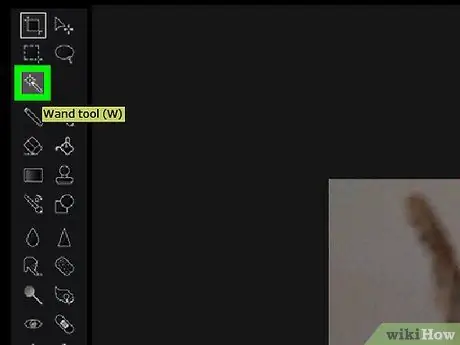
Pas 3. Feu clic a l'eina Vareta i seleccioneu la part de la imatge que vulgueu suprimir
També podeu utilitzar l'eina Lasso si l'eina Vareta és menys precisa.

Pas 4. Després de seleccionar la part de la imatge que voleu suprimir, passeu el cursor per sobre de "Edita" i seleccioneu "Retalla" per eliminar la part seleccionada
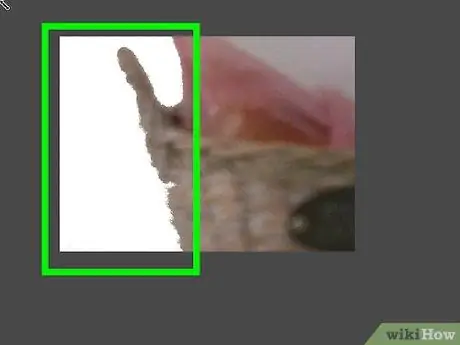
Pas 5. Repetiu els passos anteriors fins que acabeu d’eliminar les parts no desitjades
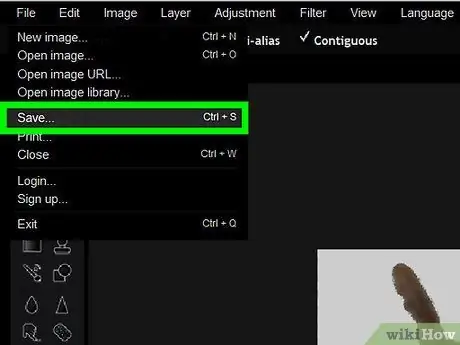
Pas 6. Deseu la imatge
Assegureu-vos de desar la imatge com a PNG, ja que és l’únic format que admet la transparència. Si deseu la imatge en format JPG, les àrees que suprimiu apareixeran en negre.






